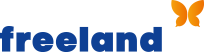Bureau consultant en ligne
Dans le cadre de la gestion de votre activité de Freelance via PortéO, vous y retrouverez ci-dessous les aides pour bien gérer votre activité directement depuis votre bureau consultant et ainsi réussir vos déclarations et demandes à transmettre à votre gestionnaire.
Cliquez ici pour accéder au bureau consultant
Des problèmes pour vous connecter ? suivez la fiche ci-dessous :
Accès détaillé au bureau consultant
Retrouvez ci-dessous la vidéo qui vous présente le bureau consultant en ligne :
Vous retrouvez toutes ces fonctionnalités en détail en cliquant sur chaque onglet :
« Mes opérations financières », « Mon activité commerciale », « Mon réseau », « Trouver une mission ».

Que pouvez-vous FAIRE depuis votre espace bureau ?
Trouvez ci-dessous les raccourcis des premières fonctions de votre espace bureau :
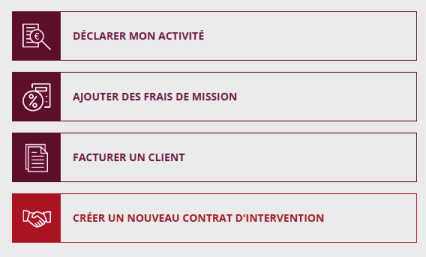
dans le désordre (lien vers vidéo d’aide)
- Je déclare mes jours, mes heures de travail directement en ligne depuis l’accès DÉCLARER MON ACTIVITÉ ou le « gros + orange »
- Je facture tous mes clients directement en ligne depuis l’accès FACTURER UN CLIENT
- Si j’en ai, Je déclare mes frais de mission directement en ligne depuis l’accès AJOUTER DES FRAIS DE MISSION (Attention, seulement les frais de mission, pour les autres frais (fonctionnement), cela se passe ailleurs).
- Je crée facilement un nouveau contrat ou bon de commande directement en ligne depuis l’accès CRÉER UN NOUVEAU CONTRAT D’INTERVENTION
- Je déclare mes frais de fonctionnement, depuis la page MES OPÉRATIONS FINANCIÈRES, puis en bas à gauche AJOUTER DES DÉPENSES DE FONCTIONNEMENT
Que pouvez-vous VOIR depuis votre espace bureau ?
Et depuis votre bureau consultant, vous pourrez avoir accès aux informations suivantes :

Solde financier : solde du compte déduction de la facturation effectuée + tableau des débits et crédits de votre COMPTE FINANCIER
Facturation : somme des factures non réglées (déduction de la commission PortéO faite) + détail de votre COMPTE DE FACTURATION
Trésorerie : avance versée + détail de votre COMPTE DE TRÉSORERIE
Salaire : salaire validé non encore validé ou payé + détails de vos bulletins de salaires (historique des bulletins à partir de janvier 2019)
Frais : frais validés par la comptabilité non encore remboursés + détail de vos FRAIS EN ATTENTE
Virements : virement
en cours de traitement
Votre espace bureau en détail

MES OPERATIONS FINANCIERES
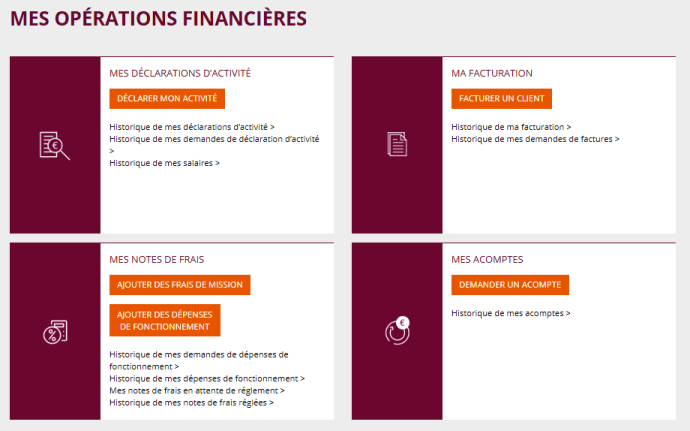
Vous retrouvez tous les historiques de vos demandes (frais, factures, déclarations d’activité) et des validations de chacun.
(d’où la différence entre par exemple : Historique de mes déclarations d’activités et Historique de mes demandes de déclarations d’activités)
C’est aussi par ici que vous pourrez rajouter des frais de fonctionnement (il n’y a pas de raccourci en première page) et faire des demandes d’acompte (seulement si le compte est positif).
MES CONTRATS D’INTERVENTION
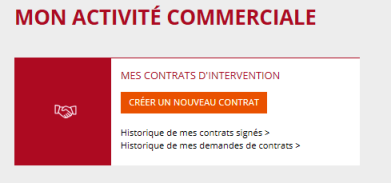
Vous pouvez créer de nouveaux contrats et vous retrouvez ici les historiques de vos demandes et les contrats signés.
vidéo d’aide
Première étape – choisir le client :
Si le client est déjà connu (déjà facturé), vous le retrouverez dans la liste déroulante.
Si le client n’est pas connu, créez-le directement.
Seconde étape – compléter les informations attendues :
Si les dates ne sont pas connues, mettez une période d’intervention.
Les informations avec un astérisque rouge sont obligatoires.
Pour voir votre contrat, cliquez sur PRÉVISUALISER.
Ceci est valable pour tout nouveau contrat client.
Si c’est court, un simple demande de contrat via le bureau suffira.
Si vous souhaitez ajouter des détails en plus du contrat fait en ligne, il faut utiliser l’ Offre de service devis_modèle_PortéO ci-dessous qui annule et remplace la fiche préparatoire au contrat. Elle ne nécessite pas de modification de la part du gestionnaire.
Voici les documents utiles :
Vous avez peut être remarqué MON RESEAU ? c’est nouveau !

Vous pouvez retrouver ici d’autres consultants du réseau.
Vos identifiants sont les mêmes que pour vous connecter au bureau consultant.
Remplissez votre fiche et vous aurez accès au réseau.
Trouver une mission ?
Rdv sur le site de missioneo.fr et créez-vous un compte.